Vifaa vya "Apple" katika ulimwengu wa kisasa vinahitajika sana. Jambo ni kwamba bidhaa za Apple zina uwezo wa kipekee. Kwa mfano, chaguo la "Pata iPhone" au kiwango cha juu cha ulinzi. Kwa kazi ya kawaida na vifaa vya "apple", unapaswa kuunda akaunti maalum. Inaitwa Apple ID. Unaweza kufanya bila hiyo, lakini basi simu / kompyuta kibao itakuwa na vifaa vya chini vya chaguzi. Haitawezekana kuamsha kazi yoyote ya "apple" ndani yake na tamaa yote. Kwa bahati mbaya, unaweza kusahau maelezo ya akaunti yako ya Kitambulisho cha Apple. Mara nyingi ni nenosiri. Ikiwa mtumiaji hajui kitambulisho na "nenosiri" kutoka kwa akaunti, atakuwa na matatizo makubwa. Kwa hiyo, zaidi tutajaribu kuelewa jinsi unaweza kurejesha nenosiri lako la Apple. Je, hii imefanikiwa kiasi gani? Na ni changamoto zipi zinazowakabili wamiliki wa bidhaa za Apple leo?
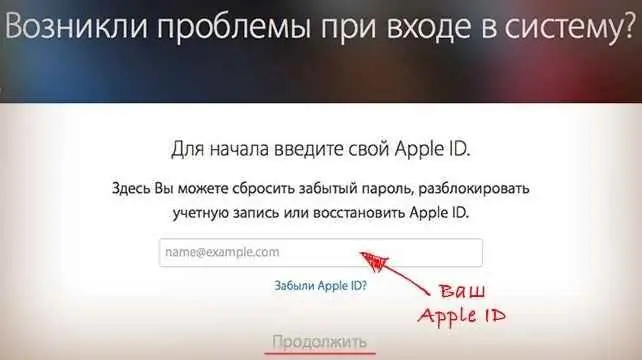
AppleID - maelezo mafupi
Je, mtu amesahau nenosiri lake la Kitambulisho cha Apple? Jinsi ya kurejesha katika kesi moja au nyingine? Yeyote anayemiliki au anayepanga kununua kifaa cha Apple anapaswa kujua hili.
Kitambulisho cha Apple ni "pasipoti" ya kifaa cha Apple. Kwa hiyo, unaweza kuhifadhi mipangilio ya mfumo wa uendeshaji, kunakili data, kutumia huduma ya wingu, na kufanya ununuzi. Bila Kitambulisho cha Apple, chaguo zote zilizo hapo juu hazitafanya kazi.
Pia, akaunti ya Apple hutumiwa kufungua simu au kompyuta kibao. Kwa mfano, baada ya kuamsha Hali Iliyopotea. Ndiyo maana ni muhimu kujua jinsi ya kurejesha nenosiri lako la Apple.
Njia za kutatua tatizo
Kwa bahati nzuri, mtu yeyote anaweza kutatua tatizo. Lakini tu mtu ambaye anamiliki akaunti ya Apple. Mgeni hataweza kupata ufikiaji wa wasifu wa "apple" wa mtu mwingine. Angalau bila ujuzi wa udukuzi.
Je, unahitaji kutumia akaunti ya Apple? Urejeshaji wa nenosiri unapendekezwa:
- kupitia fomu ya kurejesha akaunti (kwa barua pepe au maswali ya usalama);
- kwa kuwasiliana na usaidizi;
- kupigia simu kituo cha simu.
Kwa kweli sio ngumu kama inavyoonekana. Na hata mtoto wa shule ataweza kujua mchakato wa kurejesha ufikiaji wa Kitambulisho cha Apple. Ifuatayo, tutajaribu kuzingatia njia zote zilizoorodheshwa za kuweka upya "nenosiri".
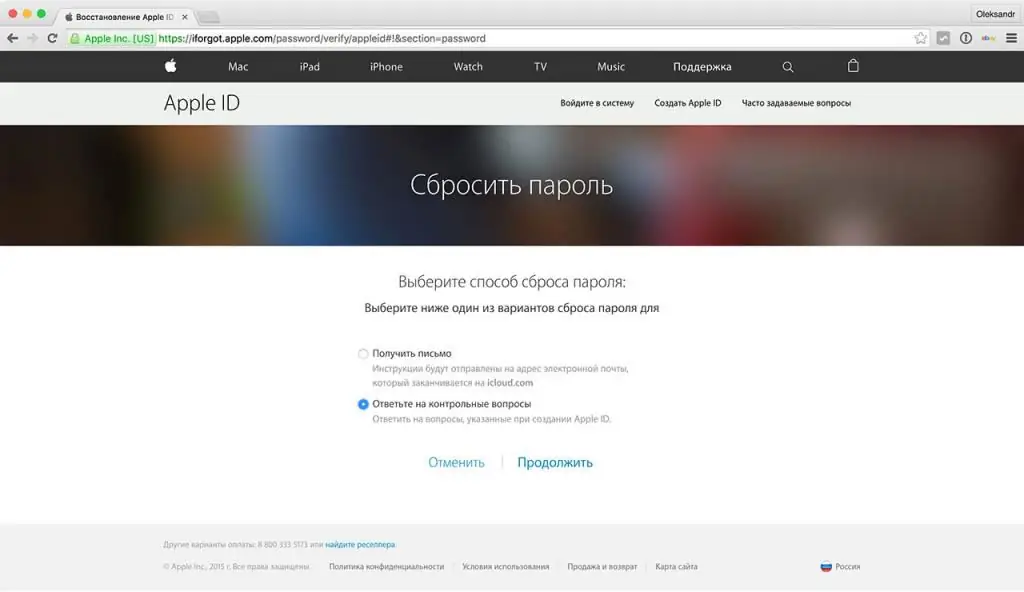
Barua ya usaidizi
Jinsi ya kurejeshaumesahau nywila ya Apple? Ili kutoa jibu sahihi zaidi kwa swali hili, inafaa kuchunguza hali zote zinazowezekana. Wacha tuanze na rahisi zaidi. Huu ni uwekaji upya nenosiri kupitia barua pepe.
Ili kurejesha nenosiri la Apple, mtumiaji wa kisasa atahitaji:
- Fungua ukurasa rasmi wa Apple. Kwa mfano, unaweza kuelekeza katika kivinjari chako hadi icloud.com.
- Bofya kwenye mstari "Umesahau nenosiri lako au Kitambulisho cha Apple?". Iko chini ya logi ya uidhinishaji katika mfumo.
- Bainisha Kitambulisho cha akaunti ya Apple.
- Bonyeza kitufe cha "Endelea".
- Angalia "Nataka kuweka upya nenosiri langu".
- Bofya "Kwa barua".
- Thibitisha kitendo.
- Fungua barua pepe inayohusishwa na akaunti ya Apple.
- Tafuta barua pepe kutoka kwa Usaidizi wa Apple na uisome.
- Bofya kiungo cha "Weka Upya Nenosiri". Ukurasa mpya ulio na fomu ya kurejesha utafunguliwa kwenye kivinjari.
- Unda nenosiri jipya kwa kufuata madokezo kwenye skrini ya kifaa. "Nenosiri" jipya lazima liwe changamano na liwe na angalau vibambo 8.
- Rudia nenosiri lako.
- Thibitisha uthibitishaji wa uwekaji upya data kwa uidhinishaji katika akaunti ya Apple.
Hivi ndivyo jinsi ilivyo rahisi kurejesha nenosiri lako la Apple. Sasa inabakia tu kuingiza akaunti yako ya "apple" kwa kutumia data mpya. Hakuna kitu kigumu, maalum au kisichoeleweka.
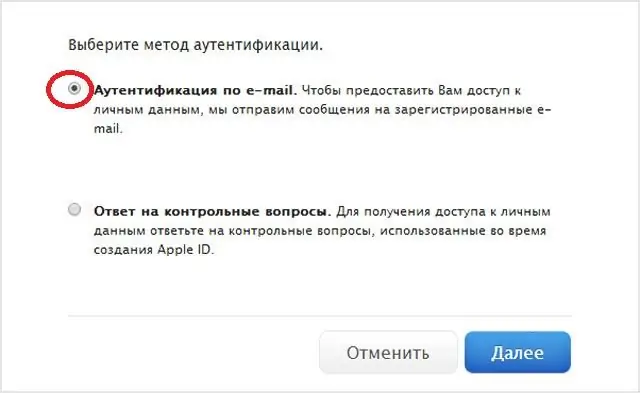
Maswali ya mtihani
Lakini tumezingatia mojawapo tu ya matukio kadhaa yanayowezekana. Mtumiaji amesahau nenosiri la Kitambulisho cha Apple? Jinsi ya kurejesha maelezo ya uidhinishaji katika akaunti yako?
Unaweza kufikia lengo lako unalotaka kwa usaidizi wa maswali ya usalama. Ujanja huu ni mzuri kwa wale ambao hawawezi kufikia kisanduku chao cha Vitambulisho vya Apple.
Ili kufikia matokeo unayotaka, mtumiaji atalazimika:
- Nenda kwenye tovuti ya Apple na ufungue kumbukumbu ya uidhinishaji katika mfumo.
- Bofya maandishi "Umesahau ….?".
- Chagua chaguo "Weka upya nenosiri"-"Maswali ya usalama".
- Toa majibu kwa maswali ya usalama yaliyowekwa na mfumo. Hapo awali, mtumiaji huziweka kwa kujitegemea.
- Bonyeza kitufe cha "Endelea". Mfumo utakagua majibu ya mtumiaji.
Nini sasa? Unahitaji kuja na kurudia nenosiri mpya mara mbili kwa idhini katika mfumo wa Kitambulisho cha Apple katika fomu ya kurejesha. Ukurasa unaolingana utafunguliwa ikiwa mtu huyo atajibu maswali ya usalama kwa usahihi.
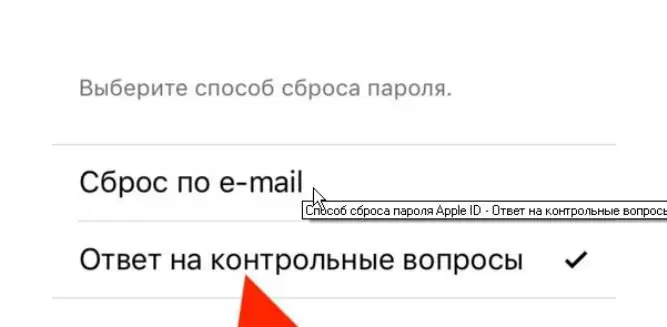
Uthibitishaji wa ngazi mbili
Kurejesha nenosiri lako la Apple imekuwa rahisi zaidi kwa muda sasa. Jambo ni kwamba Apple imeunda mfumo maalum wa ulinzi - wa ngazi mbili. Kwa msaada wake, unaweza kurudi upatikanaji wa akaunti ya "apple" bila ugumu sana. Kwanza tu unapaswa kusanidi uthibitishaji wa sababu mbili "Kitambulisho cha Apple". Hebu tuchukulie kuwa mtumiaji amejisumbua kuhusu kipengele hiki.
Ninisasa? Je, unahitaji kurejesha nenosiri la iPhone? Apple ilihakikisha kwamba washambuliaji hawakuweza kudukua akaunti hii au ile. Ikiwa mtumiaji amewasha uthibitishaji wa vipengele viwili kwa Kitambulisho cha Apple, unaweza kuendelea kama ifuatavyo:
- Rudia hatua 1-5 kutoka kwa somo la kwanza.
- Weka kisanduku "Kutumia vipengele viwili…".
- Katika sehemu inayoonekana, weka msimbo maalum wa usalama. Bila hivyo, hutaweza kuendelea kuweka upya nenosiri lako.
- Bainisha kifaa ambacho ungependa kutuma kwake "nenosiri" nambari ya kuthibitisha ya urejeshaji.
- Chapisha mseto wa siri unaohitajika katika dirisha linaloonekana.
Imekamilika. Nini kinafuata? Inabakia kuja na nenosiri mpya na kurudia. Baada ya kuthibitisha kitendo, mtumiaji ataweza kutumia akaunti ya "apple" bila usumbufu mwingi.
Muhimu: ugumu wa kuandikishwa ni kwamba lazima kwanza mtu awe na wasiwasi kuhusu kutoa uthibitishaji wa mambo mawili. Vinginevyo, kipengee cha menyu kinacholingana katika fomu ya kurejesha ufikiaji wa kifaa cha "apple" hakitapatikana.
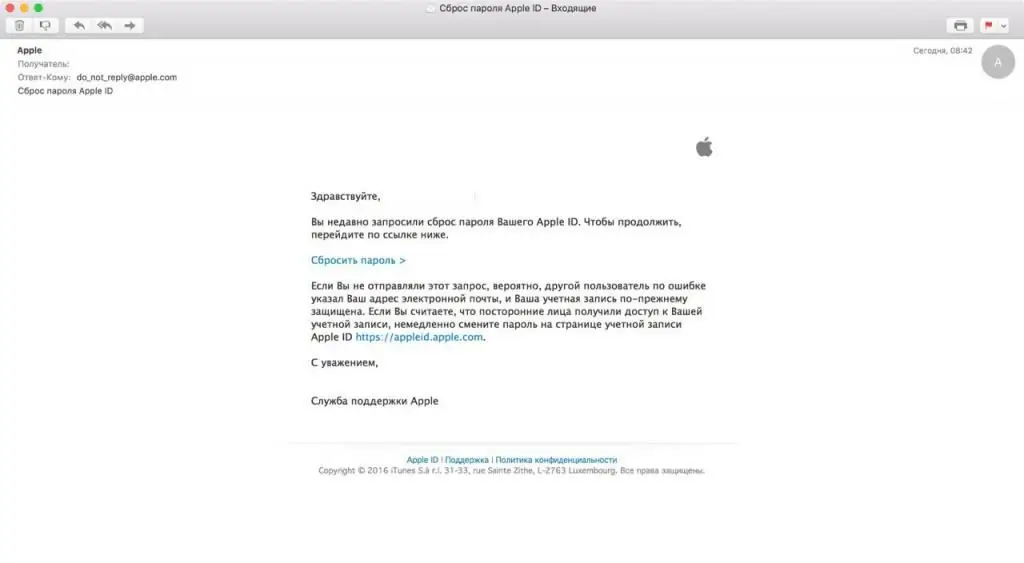
Andika usaidizi
Jinsi ya kurejesha nenosiri la Apple lililosahaulika? Wakati mwingine vidokezo hapo juu havisaidii. Kisha unapaswa kuamua usaidizi wa usaidizi wa kiufundi wa Apple. Kwa kuwaandikia barua, mtumiaji ataweza kuweka upya nenosiri, maswali ya usalama, na hata akaunti nzima ya iPhone.
Kwa kawaida hupendekezwa kuendelea kama ifuatavyo:
- Piga picha ya kifaa cha "apple". Kwenye picha sawa nayo, kunapaswa kuwa na risiti ya ununuzi wa simu mahiri/kompyuta kibao, pamoja na kisanduku kutoka kwa kifaa husika.
- Tengeneza ujumbe kwa timu ya usaidizi. Lazima ionyeshe sababu ya kukata rufaa, kisha ielezee hali hiyo.
- Pakia picha iliyotayarishwa awali kwenye herufi.
- Tuma ombi la barua pepe ili Apple Support ichakatwe.
Imesalia kusubiri jibu. Inafika kwa wastani wa siku 10. Ikiwa mtumiaji aliweza kuthibitisha kuwa yeye ndiye mmiliki wa smartphone au akaunti, iPhone itawekwa upya. Unaweza kwenda kwenye fomu ya kurejesha nenosiri la Apple na upate mchanganyiko mpya wa siri.
Kituo cha Simu
Kurejesha nenosiri lako la Kitambulisho cha Apple kupitia barua pepe si vigumu kiasi hicho. Katika ulimwengu wa kisasa, unaweza kurudisha ufikiaji wa akaunti ya "apple" kwa kupiga simu kwa kituo cha simu. Vipi hasa?
Wafanyikazi wa usaidizi wa teknolojia wanaweza kubadilisha akaunti au nenosiri kutoka kwayo. Imependekezwa kwa hili:
- Pigia kituo cha simu na umwambie mfanyakazi anayejibu kwamba ungependa kuweka upya nenosiri lako la Apple.
- Taja kitambulisho chako cha Apple na ujibu maswali. Hii itasaidia kutambua mpigaji simu.
- Sema mahali ambapo mwombaji anaweza kupatikana.
- Katisha simu na usubiri jibu.
Ikiwa kila kitu kitafanywa kwa usahihi, mtumiaji atatumiwa kiungo cha kuingiza fomu ya kurejesha "nenosiri". Vinginevyo, haitawezekana kukabiliana na kazi hiyo.
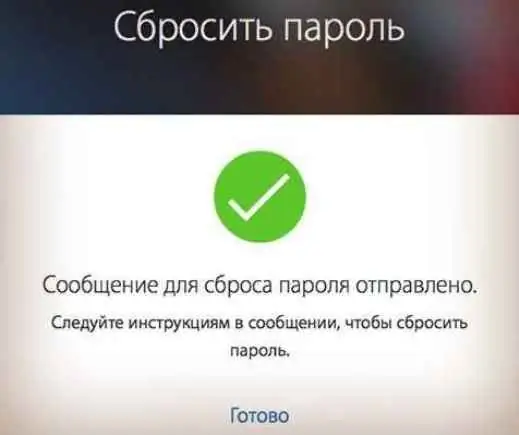
Kupitiasimu mahiri
Je, umesahau nenosiri lako la Kitambulisho cha Apple? Jinsi ya kuirejesha? Wengine wanapendelea kutenda kwa msaada wa kifaa cha "apple". Hili ni operesheni rahisi lakini si rahisi sana.
Ili kufikia lengo unalotaka, mtumiaji atahitaji:
- Angalia kwenye menyu kuu ya kifaa cha "apple" na uguse "Mipangilio".
- Bofya kwenye laini ya Kitambulisho cha Apple.
- Chagua chaguo "Umesahau…?".
- Chagua jinsi ya kurejesha ufikiaji wa Kitambulisho cha Apple.
- Fuata maagizo kwenye skrini. Ni sawa na maagizo yaliyopendekezwa hapo awali.






